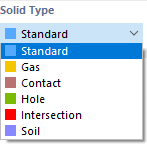Bryły opisują geometrię obiektów przestrzennych. Podczas generowania siatki ES na bryłach tworzone są elementy 3D. Bryły umożliwiają również odwzorowywanie właściwości ortotropowych i właściwości kontaktu lub przeprowadzanie analiz modeli gazów.
'Powierzchnie graniczne' bryły zazwyczaj definiuje się przy użyciu typu sztywności Bez grubości (zob. rozdział Powierzchnie). Jeżeli jednak model odwzorowujący kontakt między dwoma powierzchniami nie jest połączony z inną bryłą, należy określić sztywność dla obu powierzchni kontaktowych.
Główne
Zakładka Główne umożliwia zarządzanie podstawowymi parametrami bryły.
Typ brył
Typ bryły określa, w jaki sposób przenoszone są siły wewnętrzne i momenty lub jakie właściwości są przypisywane do bryły. Na liście dostępne są do wyboru różne typy.
Norma
Model standardowy stanowi obiekt 3D posiadający specyficzne dla brył właściwości jednorodnego i izotropowego materiału. Dlatego konieczne jest rozpoczynanie powierzchni granicznych od Steifigkeitstyp 'Ohne Dicke' definiert werden.
W przypadku brył o właściwościach ortotropowych sztywności również są określane na podstawie parametrów materiałowych. Die elastischen Steifigkeiten des dreidimensionalen Materialmodells können Sie im Register Orthotrop - linear elastisch (Volumenkörper) des Materialdialogs festlegen.
Gaz
Ten typ umożliwia odwzorowanie brył o właściwościach gazu doskonałego, takich jak poduszki pneumatyczne, zbiorniki ciśnieniowe lub szkło izolacyjne. W zakładce 'Gaz' można przypisać istniejące lub zdefiniować nowe właściwości ciśnienia i temperatury (zob. rozdział Bryły gazowe).
Kontakt
Ten typ bryły jest przydatny do modelowania kontaktu między dwiema powierzchniami. Właściwości kontaktu można zdefiniować w zakładce 'Bryła kontaktowa'.
W tym celu należy wybrać typ bryły kontaktowej z listy lub utworzyć nowy kontakt o odpowiednich właściwościach (zob. rozdział Bryły kontaktowe).
Jeżeli pozwala na to geometria konstrukcji, domyślnie ustawione są dwie przeciwległe powierzchnie kontaktowe. Sie können die '1. Fläche' über die Liste ändern oder mit der Schaltfläche
![]() , aby zastosować grubość z określonej powierzchni w oknie graficznym. Jako "2. powierzchnię" program RFEM automatycznie określa powierzchnię bryły równoległą do pierwszej powierzchni.
, aby zastosować grubość z określonej powierzchni w oknie graficznym. Jako "2. powierzchnię" program RFEM automatycznie określa powierzchnię bryły równoległą do pierwszej powierzchni.
Otwór
Ten typ bryły służy do tworzenia wycięć lub otworów na śruby itp. Typ ten można wykorzystać również do zamodelowania wykopu budowlanego dla rozszerzenia specjalnego Analiza geotechniczna.
przecięcie
W przypadku przecinania się dwóch brył można utworzyć przecięcie, przypisując do jednej z tych brył typ 'Przecięcie'. Po potwierdzeniu zapytania program RFEM tworzy linie przecięcia i przecięcie. W nawigatorze komponenty (innej) bryły 'Standardowej' zostają dodane jako wygenerowane obiekty.
Grunt
Ten typ bryły jest stosowany dla rozszerzenia specjalnego Analiza geotechniczna.
Materiał
W tej sekcji okna należy wybrać odpowiedni typ z listy istniejących materiałów lub zdefiniować nowy materiał (zob. rozdział Materiały).
Zagęszczenie siatki
Rozmiar oczek siatki ES można dostosować do geometrii bryły (zob. rozdział Bryłowe zagęszczenie siatki). Jest on zatem niezależny od ogólnych ustawień siatki.
W zakładce 'Zagęszczenie siatki' można wybrać istniejące lub zdefiniować nowe zagęszczenie bryłowe. W sekcji 'Siatka warstwowa' dostępna jest alternatywna metoda podziału ES bryły za pomocą warstw utworzonych między dwiema równoległymi przeciwległymi powierzchniami. Funkcja ta została krótko omówiona w filmie wideo.
Określony kierunek
Każda bryła posiada lokalny układ współrzędnych. Zazwyczaj jest on zorientowany równolegle do osi globalnych. Układ współrzędnych może być też jednak zdefiniowany przez użytkownika.
Lista w sekcji 'Typ kierunku' zawiera różne opcje dostosowania orientacji osi bryły:
- Obrót za pomocą 3 kątów: obrót osi xyz o kąty αX', αY' i αZ' względem osi globalnych
- Do węzła: ustawienie '1. osi' (oś x) i '2. osi' (oś y) każdorazowo względem węzła
- Równolegle do dwóch węzłów: ustawienie '1. osi' (opcja) równolegle do dwóch węzłów, a '2. osi' (opcja) do jednego węzła
- Równolegle do UW linii: ustawienie osi x równolegle do osi x linii
- Równolegle do UW pręta: ustawienie osi x równolegle do osi x pręta
Sie können die Bezugsobjekte über die Schaltfläche
![]() , aby zastosować grubość z określonej powierzchni w oknie graficznym.
, aby zastosować grubość z określonej powierzchni w oknie graficznym.
Układ osi jest wykorzystywany również do wyświetlania wyników.
Macierz sztywności
Ta funkcja jest jeszcze w przygotowaniu. Das Kontrollfeld soll es ermöglichen, die Steifigkeitsmatrix des Volumens in einem Register manuell zu definieren.
Zintegrowane obiekty
Wenn ein Objekt im Volumenkörper liegt, aber nicht für die Volumendefinition verwendet wurde, ist es nicht automatisch Teil des Volumens. Es muss manuell integriert werden, damit eine Verbindung mit dem Volumenkörper besteht.
Tragen Sie die Nummern der integrierten Knoten, Linien und Flächen ein oder nutzen die Schaltfläche
![]() , um die Objekte grafisch zu bestimmen. Wenn Sie ein Objekt im Abschnitt 'Integrierte Objekte für abhängiges Netz' hinzufügen, gelten die FE-Netzeinstellung für den Volumenkörper. Falls Sie für das Objekt spezifische Vorgaben für das FE-Netz ansetzen möchten (beispielsweise für einen Bohrpfahl im Bodenmassiv), tragen Sie die Nummer im Abschnitt 'Integrierte Objekte für unabhängiges Netz' ein. Damit gelten für das Objekt eigene Vorgaben – unabhängig von der globalen Einstellung zur Option 'Unabhängiges Netz bevorzugt' im Dialog Netz-Einstellungen.
, um die Objekte grafisch zu bestimmen. Wenn Sie ein Objekt im Abschnitt 'Integrierte Objekte für abhängiges Netz' hinzufügen, gelten die FE-Netzeinstellung für den Volumenkörper. Falls Sie für das Objekt spezifische Vorgaben für das FE-Netz ansetzen möchten (beispielsweise für einen Bohrpfahl im Bodenmassiv), tragen Sie die Nummer im Abschnitt 'Integrierte Objekte für unabhängiges Netz' ein. Damit gelten für das Objekt eigene Vorgaben – unabhängig von der globalen Einstellung zur Option 'Unabhängiges Netz bevorzugt' im Dialog Netz-Einstellungen.
Wyłącz z obliczeń
To pole wyboru umożliwia pominięcie bryły w obliczeniach, na przykład w celu symulacji etapów budowy lub analizy wariantu modelowania. W takim przypadku sztywność, właściwości i obciążenia bryły nie są uwzględniane.
Informacje | Analityczne
Ta sekcja okna dialogowego zawiera przegląd ważnych właściwości bryły, takich jak: powierzchnia, objętość, masa i położenie środka ciężkości.